系统瘫痪怎么用u盘装系统?我们知道重装系统有很多的方法,最简单的就是使用工具一键在线重装了,但是当系统瘫痪了的时候就不能用这个方法,而需要用到U盘重装系统,接下来个大家分享一下U盘重装系统的详细步骤吧。
1、在其他可用的电脑上百度搜索【下载火(xiazaihuo.com)系统官网】下载下载火(xiazaihuo.com)一键重装系统软件。
2、插入U盘,打开下载火(xiazaihuo.com)系统软件,然后在里面选择制作系统,按默认的设置点击开始制作。

3、制作启动盘的同时可以选择下载需要重装的系统。
一键重装系统u盘装系统iso要解压吗
一键重装系统u盘装系统iso要解压吗?现在越来越多用户使用u盘装系统,但是再装的过程中发现一个问题用户并不知道win7iso镜像u盘安装需不需要解压,下面一起看看吧.


4、制作成功后重启电脑,启动时不停按 F12 U盘启动快捷键,选择usb进入PE。

5、进入到PE中,选择一个win10系统点击安装。

6、等待安装完成后拔掉U盘,然后重启电脑即可。

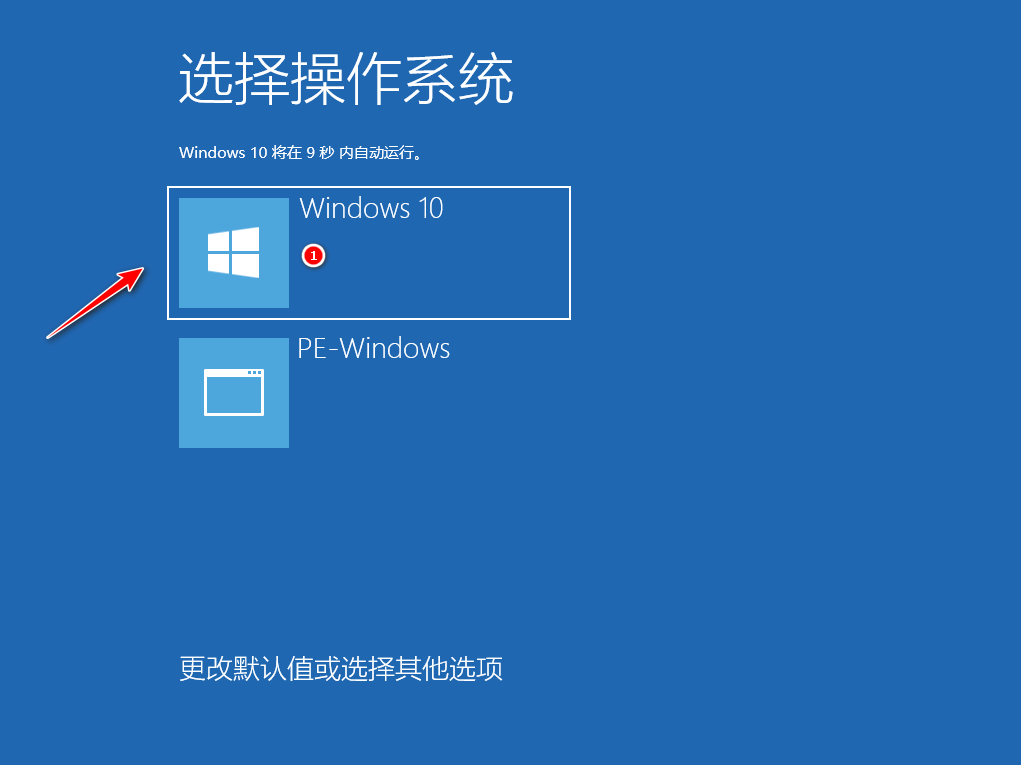
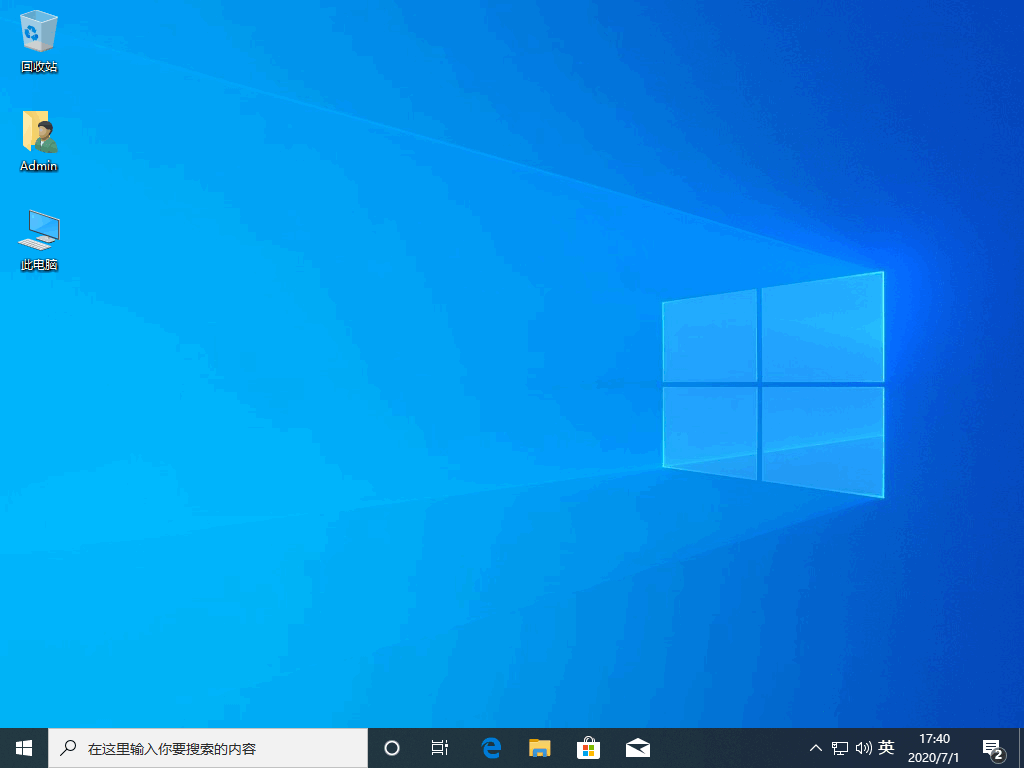
以上就是系统瘫痪用U盘装系统的详细步骤了,希望可以帮助你解决电脑无法开机的问题哦。
以上就是电脑技术教程《系统瘫痪怎么用u盘装系统》的全部内容,由下载火资源网整理发布,关注我们每日分享Win12、win11、win10、win7、Win XP等系统使用技巧!u盘插上啥反应都没有怎么办
u盘因为其轻便易于携带的特点受到了很多朋友的欢迎.那么在使用u盘的时候发现u盘插上啥反应都没有怎么办?别着急,下面小编就来告诉你u盘插上啥反应都没有怎么办.






